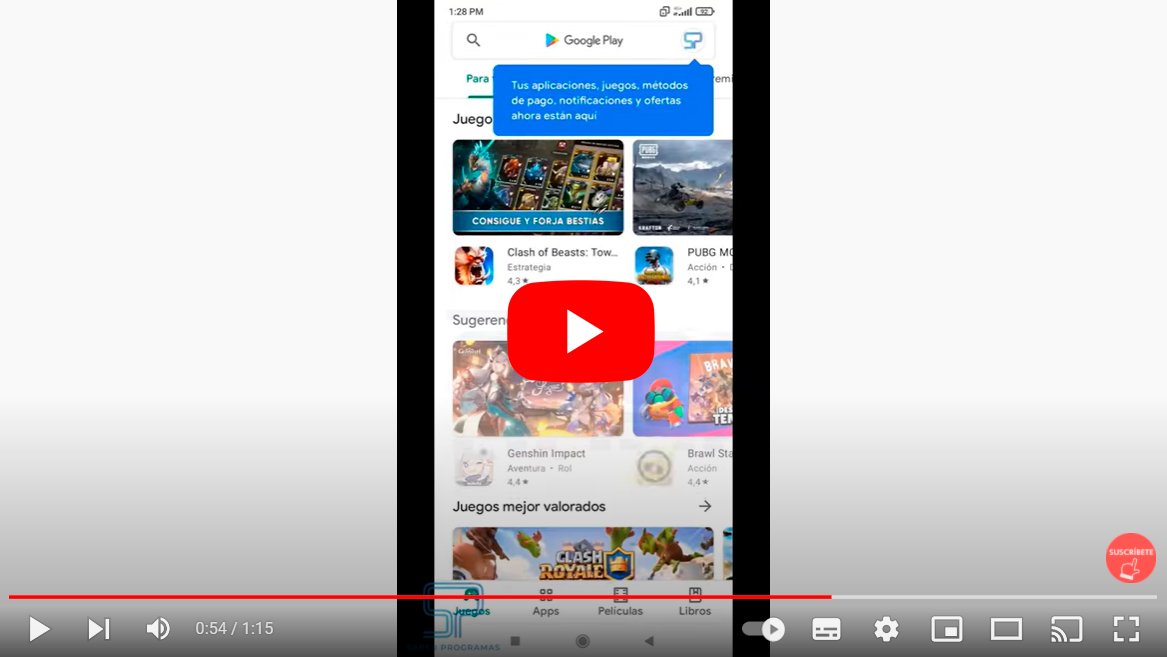Vegem com esborrar l'historial de Play Store, la botiga digital de Google per a dispositius Android, també coneguda com a Google Play. I és que Google Play és essencial per descarregar apps al mòbil i que s'actualitzin correctament; és per això que Google Play ve instal·lat per defecte als terminals Android. Des de xarxes socials a jocs, passant per programes, serveis i eines que resulten de gran utilitat al nostre dia a dia. A més, totes les apps que anem descarregant queden emmagatzemades al nostre historial de Google. Per això, és important saber que aquesta informació existeix, a més de saber com accedir-hi i com esborrar-la si així ho desitgem. Vegem com eliminar el nostre historial de cerca de Google Play pas a pas.
Google Play: com esborrar l'historial de cerca
Índex de continguts
-
Com esborrar l'historial de Google Play
-
Com esborrar l'historial de Google Play al vostre compte de Google
-
Com eliminar l'historial d'aplicacions instal·lades a Google Play
Com esborrar l'historial de Google Play
Seguiu els passos següents per esborrar l'historial de cerca de Google Play:
- Accedeix a Google Play i prem sobre el icona del teu perfil a la part superior esquerra de la pantalla.
- Es desplegarà una llista amb diferents opcions; prem sobre l'opció Ajustaments.
- Ara accediu a l'apartat General.
- Finalment, veuràs una opció anomenada Esborrar historial de cerques local. Fes clic en aquesta opció per esborrar l'historial de cerques de l'aplicació Google Play.

Com esborrar l'historial de Google Play al vostre compte de Google
Tot i esborrar l'historial de Google Play a l'aplicació del mòbil, les dades seguiran emmagatzemades al vostre compte de Google. Seguiu els passos següents per esborrar l'historial de Google Play al vostre compte de Google:
- Accedeix a la pàgina web MyActivity de Google amb les vostres dades d'accés.
- Veureu l'activitat del vostre compte en diferents aplicacions com WhatsApp, YouTube, Instagram, que hagueu utilitzat al vostre mòbil o PC. Apareixeran ordenades de més recent a més antiga.
- Ara prem sobre el icona dels tres punts situat a la part superior dreta de la pantalla.
- Es desplegarà un menú; selecciona l'opció Una altra activitat de Google.
- Ara cerca l'apartat Biblioteca de Google Play i selecciona la pestanya Veure activitat.
- Veureu tota l'activitat del vostre compte de Google Play.
- Si vols eliminar l'historial d'una data concreta, fes clic sobre el icona de la paperera juntament amb aquesta data.
Com eliminar l'historial d'aplicacions instal·lades a Google Play
En cas que vulguis eliminar l'historial d'aplicacions instal·lades a Google Play, segueix els passos següents:
- Obre Google Play des del teu mòbil i prem sobre el icona del teu perfil situat a la part superior dreta de la pantalla.
- Seleccioneu l'opció Les meves aplicacions i jocs.
- Accediràs a un menú amb tres pestanyes a la part superior; prem sobre Col·lecció.
- Apareixeran totes les apps que han estat instal·lades al teu mòbil juntament amb les icones Instal·lar i una X per eliminar-les, una per una.
- Clica sobre la X a cadascuna per eliminar-les de l'historial.
- Finalment prem sobre Acceptar per finalitzar.
Ara ja saps com eliminar l'historial de Google Play al mòbil i al compte de Google, a més de esborrar l'historial d'apps del mòbil.